บางครั้งจำเป็นต้องลบเสียงออกจากวิดีโอใน Windows 10 - บางทีคุณอาจต้องการทำให้ภาพยนตร์ชัดเจนหรือต้องการรวมแทร็กของคุณเอง
และในขณะที่มีบางโปรแกรมแก้ไขวิดีโอ superpower มีวัตถุประสงค์สำหรับงานนี้เช่น PowerDirector บางคนมีความซับซ้อนในการใช้งานและทำให้ไม่สะดวกเล็กน้อย
Windows Movie Maker เป็นเวลาหลายปีมาแล้ว สำหรับผู้ใช้ Windows ที่เบื่อเสียงพื้นหลังที่มีเสียงดังจนกระทั่ง Microsoft ถอนออก น่าเศร้าแม้จะเป็นทางเลือกยอดนิยมเนื่องจากมีส่วนต่อประสานที่ใช้งานง่าย แต่ยักษ์ใหญ่ด้านเทคโนโลยีก็ยังไม่สามารถแทนที่ได้อย่างเพียงพอ
โชคดีที่มีเครื่องมือกำจัดเสียงของบุคคลที่สามที่เบากว่าและเป็นมิตรกว่าสำหรับวิดีโอใน windows 10 ไม่เพียง แต่จะปิดเสียงรบกวนที่ได้รับการบันทึกเมื่อมีการสร้างภาพยนตร์ด้วยกล้อง แต่ยังช่วยให้คุณใส่เสียงที่ตรงกัน
โซลูชันอื่นคือการค้นหาการแก้ไขเสียงบนคลาวด์
ทีมของเรากำลังมองหาวิธีที่ดีที่สุดในการลบเสียงออกจากวิดีโอ Windows 10 และมีตัวเลือกสั้น ๆ หลายตัว
ฉันขอพาคุณผ่านพวกเขา
มีวิธีลบเสียงจากวิดีโอหรือไม่ หากคุณต้องการลบเสียงออกจากวิดีโอคุณสามารถใช้ VLC Media Player, Movavi Video Editor หรือ Free Audio Audio Remover ได้ เราจะทำรายการขั้นตอนในการปฏิบัติตามด้านล่าง
ฉันจะลบเสียงออกจากวิดีโอได้อย่างไร
วิธีที่ 1: ใช้ VLC Media Player
VLC เป็นหนึ่งในเครื่องเล่นมัลติมีเดียข้ามแพลตฟอร์มที่ดีที่สุดและไม่เพียง แต่จะเล่นไฟล์มัลติมีเดียส่วนใหญ่ แต่ยังมาพร้อมกับความสามารถในการตัดต่อวิดีโอที่สำคัญรวมถึงคุณสมบัติการลบเสียง
การดาวน์โหลดและเรียกใช้ในพีซี Windows 10 ของคุณน่าจะช่วยได้
- ยังอ่าน: ดาวน์โหลด VLC Desktop สำหรับ Windows 10, 8.1, 7 [เวอร์ชั่นล่าสุด]
ขั้นตอน:
- ดาวน์โหลดและติดตั้ง VLC media player จากลิงค์นี้ (เว็บไซต์ดาวน์โหลดอย่างเป็นทางการ)
- เปิด โปรแกรม VLC Player
- คลิก สื่อ (ดังที่แสดง) จากนั้นกด แปลง / บันทึก

- คลิก เพิ่ม จากหน้าจอถัดไป
- นำทางไปยังตำแหน่งปัจจุบันของวิดีโอที่คุณต้องการลบเสียง ในกรณีของฉันมันอยู่ในวิดีโอ เลือก จากที่ใดก็ได้จากนั้นคลิก เปิด

โหลดวิดีโอพร้อมสำหรับการแยกเสียง
- คลิก แปลง / บันทึก อีกครั้ง
- หน้าต่างการแปลงวิดีโอจะเปิดขึ้น
- ภายใต้ส่วน โปรไฟล์ ให้เลือกโหมดการ ส่งออก ที่เหมาะสม
- ตอนนี้คลิกที่ แก้ไขโปรไฟล์ที่เลือก

ตอนนี้มีตัวเลือกมากมายเหลือเฟือ
- ตอนนี้ภายใต้ แท็บ Encapsulation คุณเลือกตัวเลือก Video container ตัวอย่างเช่นฉันจะเลือก MP4 / MOV ตั้งแต่ฉันทำงานกับวิดีโอ MP4
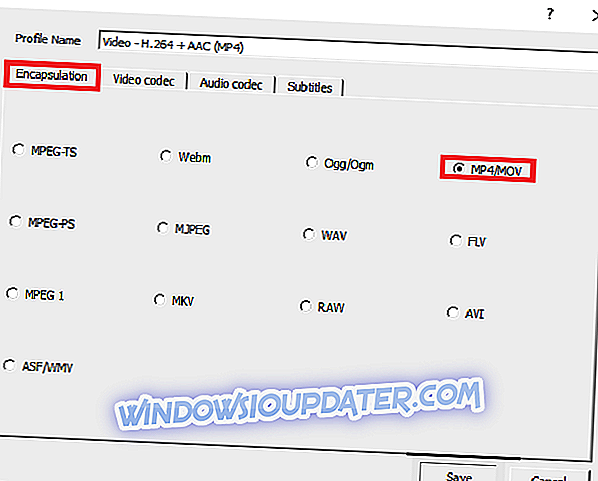
คุณมีอิสระในการเลือกตัวเลือกที่เหมาะสมอื่น ๆ ขึ้นอยู่กับประเภทของวิดีโอที่คุณลบเสียงออก
- ย้ายไปตอนนี้ไปที่แท็บ ตัวแปลงสัญญาณวิดีโอ และเปิดใช้งาน (เพียงตรวจสอบ) ช่องทำเครื่องหมาย " ติดตามวิดีโอเดิม "

- ถัดไปตรงไปที่ ตัวแปลงสัญญาณเสียงใน ครั้งนี้คุณจะปิดการใช้งานการจัดเตรียม เครื่องเสียง โดยยกเลิกการเลือก (ดูภาพหน้าจอ)

- บันทึกการตั้งค่าทั้งหมด (คลิก บันทึก )
- ได้เวลาเลือกตำแหน่งที่คุณต้องการบันทึกไฟล์วิดีโอใหม่แล้ว คลิก เรียกดู ถัดจาก ไฟล์ปลายทาง
- เลือกตำแหน่งที่ต้องการพิมพ์ ชื่อไฟล์ สำหรับไฟล์นี้และคลิก บันทึก

- เกือบเสร็จแล้ว แต่ก่อนหน้านี้ให้คลิก เริ่ม

- แอพ จะแปลงวิดีโอต้นฉบับของคุณและส่งออกโดยไม่มีเสียงน่ารำคาญ
- ตอนนี้คุณสามารถเปิดไฟล์. ps ใหม่ด้วย VLC (หรือเครื่องเล่นวิดีโออื่น ๆ ) เพื่อยืนยันว่าเสียงหายไป
วิธีที่ 2: ใช้โปรแกรมแก้ไขวิดีโอ Movavi
Movavi Video Editor เป็นอีกหนึ่งซอฟต์แวร์ตัดต่อวิดีโอที่ยอดเยี่ยมโดยเฉพาะอย่างยิ่งสำหรับผู้ใช้ทั่วไปที่ต้องการแยกเสียงจากวิดีโอ
โปรแกรมตรงไปตรงมา (มีการเรียนรู้น้อยที่สุด) และค่อนข้างเร็วในการทำงาน ที่ $ 39.95 ราคาค่อนข้างสมเหตุสมผลเมื่อพิจารณาคุณลักษณะเพิ่มเติมเช่นการเพิ่มประสิทธิภาพวิดีโอ
ขั้นตอน:
- ดาวน์โหลดแอพ Movavi Video Editor จากลิงค์นี้ (เว็บไซต์อย่างเป็นทางการ)
- รอให้การดาวน์โหลดเสร็จสมบูรณ์และติดตั้งโปรแกรมโดยเปิดไฟล์ติดตั้ง
- ถัดไปให้เปิดแอปพลิเคชันนั้นเอง เลือกตัวเลือก“ สร้างโครงการในโหมดเต็มคุณสมบัติ” หากได้รับแจ้ง
- ตอนนี้คลิก เพิ่มไฟล์สื่อ

- เรียกดูและเลือกวิดีโอที่คุณต้องการแยกเสียงและคลิก เปิด วิดีโอถูกเพิ่มลงในไทม์ไลน์ของแอปทันที (ดูของฉันในส่วนล่าง)

- คลิกขวาที่ คลิป จากนั้นเลือก ถอดเสียง

- ตอนนี้ค้นหาแทร็กเสียง / เสียงต้นฉบับบน Timeline แล้วกด Remove (ดูภาพหน้าจอ)
- ยังอ่าน: 25 เครื่องมือที่ยอดเยี่ยมในการแยกเสียงจากไฟล์วิดีโอ
ตอนนี้คุณจะสังเกตเห็นว่าไม่มีแทร็กเสียงในไทม์ไลน์อีกต่อไป
- ตอนนี้กด ส่งออก แล้ว ส่งออกวิดีโอ

- เลือกตัวเลือกที่ตรงกับความต้องการของคุณมากที่สุดแล้วคลิก บันทึก (สำหรับไฟล์เต็มให้ซื้อรหัสเปิดใช้งาน)
วิธีที่ 3: ใช้ตัวกำจัดเสียงออนไลน์ฟรี
มีบริการออนไลน์ฟรีสองประเภทที่อนุญาตให้ผู้ใช้กำจัดเสียงออกจากวิดีโอได้อย่างง่ายดายโดยไม่ต้องเข้ารหัสใหม่
หนึ่งในเครื่องมือดังกล่าวคือ audioremover.com
สิ่งที่ฉันชอบมากที่สุดเกี่ยวกับเครื่องมือกำจัดเสียงออนไลน์ที่มีประโยชน์คือมันเร็วเกินกว่าจะยอมรับรูปแบบไฟล์วิดีโอหลายแบบ -MP4, AVI และ MOV
โปรดทราบว่าเครื่องมือนี้ใช้สำหรับวิดีโอไม่เกิน 500mbs
ขั้นตอน:
- ไปที่เว็บไซต์ audioremover.com
- คลิก เรียกดู เพื่อเลือกไฟล์วิดีโอที่เกี่ยวข้อง

- กด อัพโหลดวิดีโอ

- รอให้การอัปโหลดเสร็จสิ้น (ความเร็วขึ้นอยู่กับขนาดของวิดีโอและความเร็วแบนด์วิดท์ของคุณ)
- สุดท้ายคลิก ปุ่มดาวน์โหลด เพื่อเข้าถึงวิดีโอที่สะอาด

นั่นคือทั้งหมดที่
ข้อสรุป
ตั้งแต่การหยุด Movie Maker วิธีที่ดีที่สุดในการลบเสียงออกจากวิดีโอ windows 10 คือการพึ่งพาแอปพลิเคชันของบุคคลที่สามหรือแอปพลิเคชันออนไลน์
ดังที่กล่าวไว้เราขอแนะนำให้คุณสมัครใช้งานซอฟต์แวร์ตัดต่อวิดีโอระดับมืออาชีพหากคุณต้องการโปรแกรมตัดต่อวิดีโอที่ทรงพลัง
ในขณะเดียวกันเครื่องเล่นสื่อ VLC และ soundremover.com บนคลาวด์นั้นง่ายมากสำหรับมือสมัครเล่นในขณะที่ Movavi Video Editor สามารถเป็นเครื่องมือระดับกลางที่ยอดเยี่ยมสำหรับสมาชิก Window 10
















